- Överst på sidan >
- Titta på TV >
- Visa bild i bild (PIP)
Visa bild i bild (PIP)
Översikt
Du kan titta på två bilder (huvudbild och sekundärbild) samtidigt. Huvudbilden kan visas i helskärm och sekundärbilden kan visas i ett infällt fönster (t.ex. PC-inmatning och TV-program).

Steg
Tryck på OPTIONS-knappen.
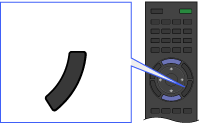 OPTIONS
OPTIONSVälj [Tvillingbild] med
 /
/ -knapparna och tryck därefter på
-knapparna och tryck därefter på  -knappen.
-knappen.
Om den visade bilden har någon annan källa än PC, ska du välja [PIP] med /
/ -knapparna och därefter trycka på
-knapparna och därefter trycka på  -knappen.
-knappen.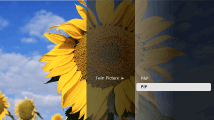
Tryck på
 /
/ för att växla ljudutmatningen mellan de två bilderna.
för att växla ljudutmatningen mellan de två bilderna.
För att avsluta PIP-läget ska du trycka på RETURN-knappen.
Flytta det infällda fönstret
Tryck på ![]() /
/![]() -knapparna.
-knapparna.
Tillgängliga kombinationer av två bilder
- När huvudbilden är ett digitalt program kan sekundärbildkällan vara:
- - Videoingång
- - Komponentingång
- - HDMI-ingång (videoformat)
- När huvudbildkällan är ett analogt program kan sekundärbildkällan vara:
- - HDMI-ingång (videoformat)
- När huvudbildkällan är en videoingång eller en komponentingång kan sekundärbildkällan vara:
- - Digitalt program
- - HDMI-ingång (videoformat)
- När huvudbildkällan är en HDMI-ingång (videoformat eller PC-format) kan sekundärbildkällan vara:
- - Digitalt program
- - Analogt program
- - Videoingång
- - Komponentingång
- När huvudbildkällan är en PC-ingång kan sekundärbildkällan vara:
- - Digitalt program
- - Analogt program
- - Videoingång
- - HDMI-ingång (videoformat)
Observera
- Om två bilder med olika vertikala frekvenssignaler (t.ex. en bild i helskärm med 24p och en bild i ett infällt fönster med 60i) visas samtidigt, kan den jämna rörelsen för bilden i det infällda fönstret förloras.
- Om [Filmläge]* är inställt på [Auto 1] kan den jämna rörelsen för bilden i det infällda fönstret förloras. (Endast för [Motionflow]-kompatibla modeller.) För att åtgärda detta ställer du in [Auto 2] eller [Av]. Tryck på HOME-knappen och välj därefter
 [Inställningar] →
[Inställningar] →  [Bild] → [Bild] → [Filmläge]* → [Auto 2]/[Av].
[Bild] → [Bild] → [Filmläge]* → [Auto 2]/[Av].
* Namnen på alternativen kan variera beroende på din region/land.

